iPhoneの名刺管理アプリには無料も有料も多くのアプリがあります。以前は「超名刺」というEvernote(クラウドサービス)と連携するアプリを使用していましたが、現在は「Evernote」(無料)のみで管理しています。自動OCR(文字認識)も便利です。 
(架空の会社と仮名の名刺)
以前使っていた「超名刺」では取り込んだ名刺画像をEvernoteに自動同期してくれるので便利でした。しかしiPhone内の名刺データが消えてしまったことをきっかけに、Evernoteのみで名刺管理を行うことにしました。元々「超名刺」がEvernoteに同期していましたので、今までの名刺データはEvernoteに残っていました。
はじめはスキャナアプリで撮影したものをカメラロールに保存してから、Evernoteに取り込んでいました。今はiPhoneアプリ「Evernote」(無料)のページカメラを活用しています。
以下、iPhoneアプリ「Evernote」(無料)のページカメラによる名刺管理の方法を紹介します。Evernoteの便利な機能である自動OCR機能も簡単に紹介します。
「名刺」というノートブックに名刺画像を取り込んでいます。「名刺」ノートブックの右上にある『+』をクリックします。画像を取り込んだ際に「名刺」ノートブックに入りますので、取り込んでからノートブックを設定する手間が無くなります。 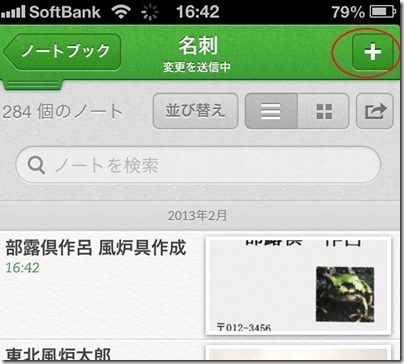
Evernoteの位置情報をオンにしておけば、追加した場所の位置情報を記録しておくことも可能です。名刺交換後に、その場で取り込めば名刺交換した場所の位置情報を記録することもできます。
ノートの編集画面でカメラマークをタップします。 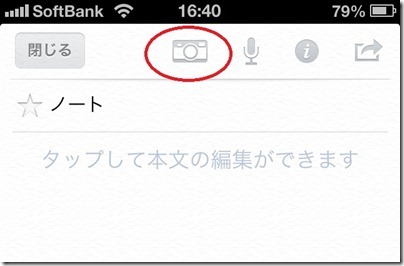
アプリのトップ画面からは、通常のカメラかページカメラを選択出来ますが、ノートブックからカメラを選択した場合には通常のカメラがデフォルトで起動します。
ページカメラが『オフ』になっています。『オフ』の文字をタップして『オン』を選びます。 
ページカメラがオンになると薄い枠が周りに現れます。この枠内で撮影します。自動で周りをトリミングして、さらに文字が見やすいような画像になります。 状況によってフラッシュのオン、オフを切り替えます。 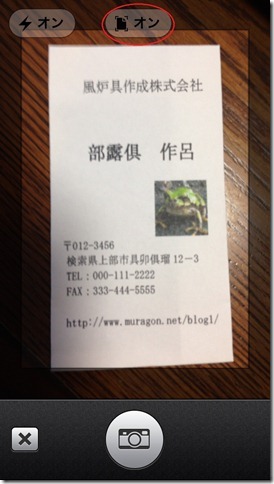
かなりきれいに取り込まれます。私はノートのタイトルには名前と会社名を入れています。名刺交換した時のことや相手の趣味などを画像と一緒にテキストで入れておくことも出来ます。 タグでグループ分けしておくことも出来ます。 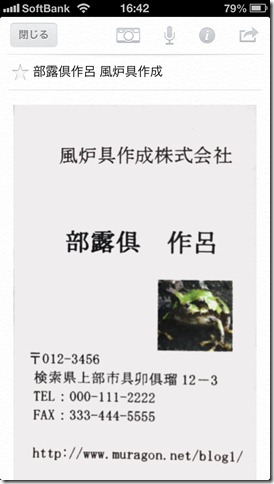
検索でOCR(文字認識)を確認してみます。住所の「上部市」で検索してみると、しっかり検索に引っ掛かりました。 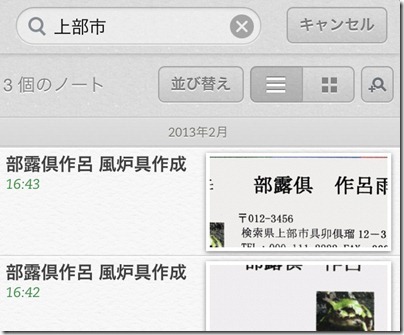
ウェブのEvernoteで検索してみると、OCRにより認識されていることが分かります。 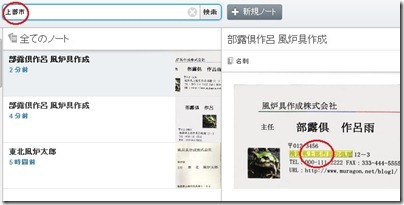
パソコンンのブラウザGoogle Chromeの拡張機能「Evernote Web Clipper」で設定をしておくと、Yahoo!やGoogleで検索した際にEvernote内のノートも検索します。これは結構便利な機能です。
パソコンンのブラウザGoogle Chromeを使ってYahoo!で検索してみます。 
Evernote内のデータが検索結果のトップの表示されます。Googleの場合には画面の右側の方に表示されます。Evernoteで管理している名刺を検索エンジンで検索できるようになります。 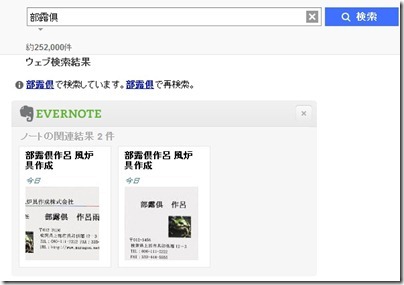
Google Chromeの拡張機能「Evernote Web Clipper」は次回紹介したいと思います。
有料で高機能の名刺管理アプリもありますが、無料のEvernoteで最低限の管理が可能です。クラウドですので、スマホやタブレット、パソコンと端末を選ばずに名刺を検索できます。会社ではパソコンで検索、出先ではスマホやタブレットで手軽に検索できます。
Evernoteには様々なデータやウェブをクリップしています。名刺を探すために会社名や住所などで検索して、同時に関連した情報もヒットすることは大きなメリットかと思います。
EvernoteのOCRは手書きの文字もある程度は認識します。名刺にメモ(きれいな字で)した文字も認識してくれる可能性があります。OCRは思ったよりも優秀です。
今後、さらにOCRの認識率が向上していくと思いますので、非常に便利な名刺管理ツールになっていくと思います。


